Création de mots croisés
Type « mots fléchés »
Pour ajouter un mot, il suffit de cliquer sur le bouton idoine de la barre d'outils :

Bouton « Créer un nouveau mot »
Cela ouvre une fenêtre dans laquelle vous entrez le mot que vous souhaitez créer. Vous pouvez choisir deux orientations :
- 1. Horizontale

- 2. Verticale

Il est possible de changer d'orientation en pressant une touche lors du déplacement du mot. Remarquez que Le MotsCroiseur vérifie que la position choisie est valide au moment où vous le déplacez.
Il est également possible de déplacer globalement l'ensemble des mots fléchés en cliquant le bouton « Déplacer » dans la barre d'outils.

Bouton « Déplacer »
Type « Grille »
Pour créer une grille, il suffit de cliquer sur le bouton idoine de la barre d'outils :

Bouton « Nouvelle grille »
Le pointeur de la souris prend alors le forme d'une croix.

Pointeur en forme de croix
Vous devez cliquer puis glisser afin de créer la grille. Le MotsCroiseur crée autant de lignes et de colonnes que nécessaire afin de remplir le contour que vous lui indiquez. Une fois la grille créée, vous pouvez toujours la redimensionner. Pour cela, passez en mode objet en cliquant le bouton idoine dans la barre d'outils, cliquez un coin de la grille et glissez.

Bouton « Mode objet »
Pour éditer la grille (c-à-d ajouter des caractères ou des cases noires), vous devez passer en mode texte (c-à-d en mode d'édition) en cliquant le bouton idoine de la barre d'outils.

Bouton « Mode Texte »
Cliquer alors sur la grille pour la sélectionner (vous pouvez remarquer que le pointeur de la souris a pris la forme caractéristique de l'édition de texte). Il suffit alors de taper au clavier les caractères. Utiliser la barre d'espace pour insérer une case noire.
Il est possible que vous souhaitiez entrer les mots horizontalement ou verticalement :
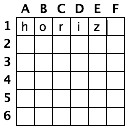
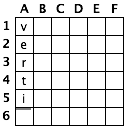
Pour cela, il suffit de choisir le mode voulu en cliquant sur les boutons appropriés de la barre d'outils :

Mode horizontal et vertical